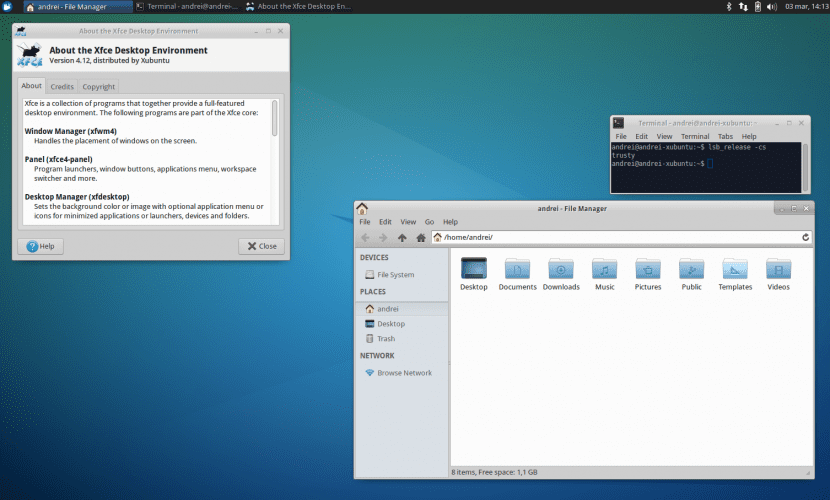
Linuxの最も魅力的な機能のXNUMXつは、多数のテーマ、スクリーンセーバー、ウィジェット、ドックなどを通じて、好みに合わせてパーソナライズできることです。
したがって、この記事では、Xubuntuを初めて使用するユーザーに、どのようにできるかを教えたいと思います。 配色を変更する Xfceのデフォルトのテキストエディタ。 あなたの多くはすでにそれを行う方法を知っており、おそらくそれは非常に基本的なように見えるでしょう:それでも、それを行う方法を知らない新しい人々、またはしばらくの間そこにいた多くのユーザーさえいますまた、これらの小さな詳細にも気づいていません。 教えてあげます。
この記事の目的は、おそらく事前に知らなくても、新しい配色にチャンスを与えることです。 ファイルのより良い表示。 個人的には、私が最もよく使用するテキストエディタでは、常にデフォルトの配色を使用していました。 ライトテーマ、つまり、白い背景に黒い文字。 このため、多くの場合、クラスメートの中には、ダークスキーム(黒い背景に白い文字)に切り替えてみるように言われることがよくありました。 ポイントは、チャンスを与えて慣れることができなかったということです。さらに、気に入ってすぐに慣れました。
配色だと思います ダークはターミナルテーマとはるかに統合されています (暗い背景に明るい文字)。 したがって、頻繁に使用する場合は、テキストを編集する必要があるときに、反対の色だけでなく、同じ色のコントラストを引き続き表示する方がはるかに快適です。
ですから、これ以上面倒なことはせずに、数回クリックするだけで変更する方法を説明します。 最初のステップ(私たちは常にマウスパッドについて話します)は、タブに移動することです 編集 次にクリックします 好み。 そこから、タブで Visualización、必要な配色(ダークまたはライト)を選択できるようになりました。
また、Xfce4ターミナルエミュレータの配色を変更する場合は、に戻る必要があります。 編集→設定、しかしこの場合、タブに入る必要があります Colores。 ここから、をクリックすると プリセットのロード、一番好きな配色をもう一度選択できます。
つまり、この記事がXubuntuをもう少しカスタマイズするのに役立ち、今後は、マウスパッドを可能な限り視覚的で快適な方法で使用できるようになることを願っています。 次回まで🙂
マウスパッドの編集タブに「設定」オプションが表示されないのはなぜですか?
こんにちはクリスチャン、
En Ubunlog このチュートリアルは英語版の Xubuntu で作成したため、タブ オプションの名前は同じではない可能性があります。英語ではオプションはこう呼ばれます 環境設定、私たちが推測することから、おそらくスペイン語では「好み」であると誤って考えています。 とにかく、同様の意味を持つオプションを見つける必要があります(例:設定、構成…)。 ご迷惑をおかけして申し訳ありません。 ご挨拶。